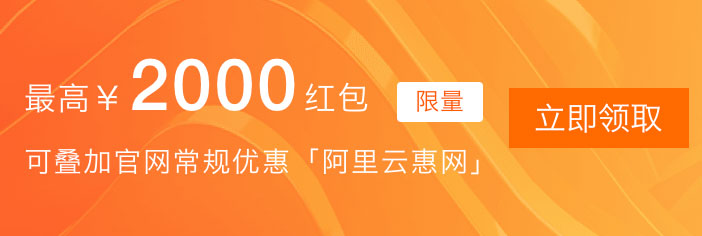阿里云服务器:[活动地址]
购买可领取:[阿里云2000元代金券]
今天我们讲如何在控制台部署环境进行配置变更。
在Web+的控制台首页上,点击查看全部,进入应用及部署环境列表界面。
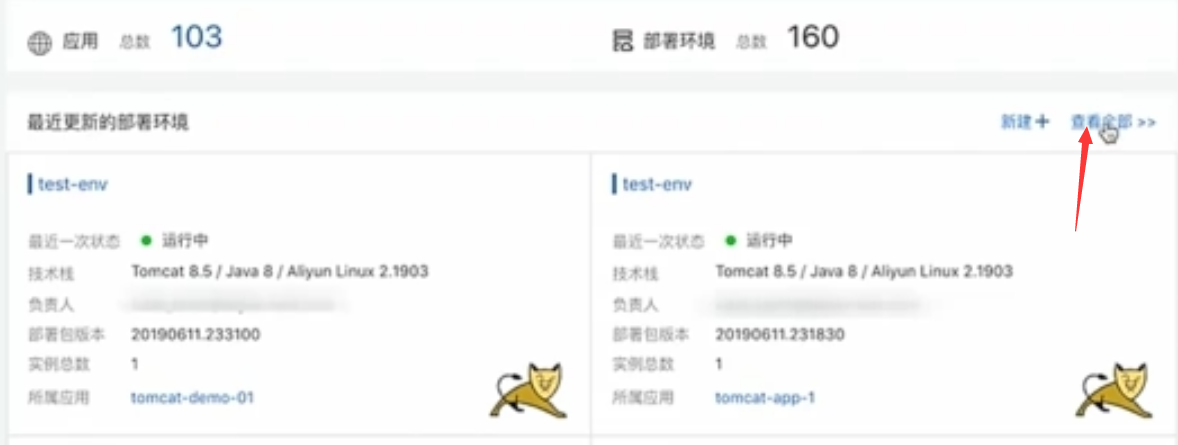
在该列表中选择一个需要进行变更的应用。点击链接进入该应用的详情页面。在这个页面会显示这个应用所有的部署环境,选择其中的一个环境,点击链接进入。
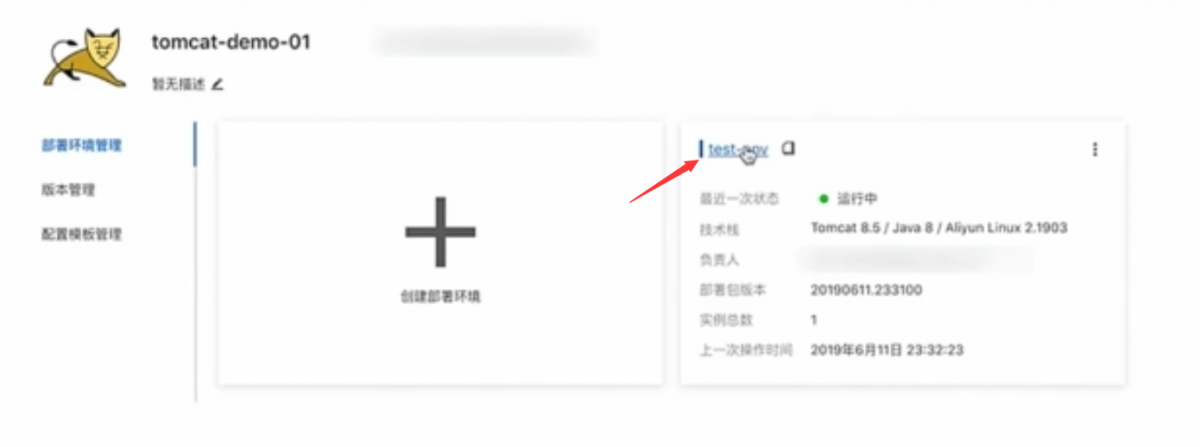
在环境页面中可以看到这里会显示部署环境的一些摘要信息以及近期发生的事件。
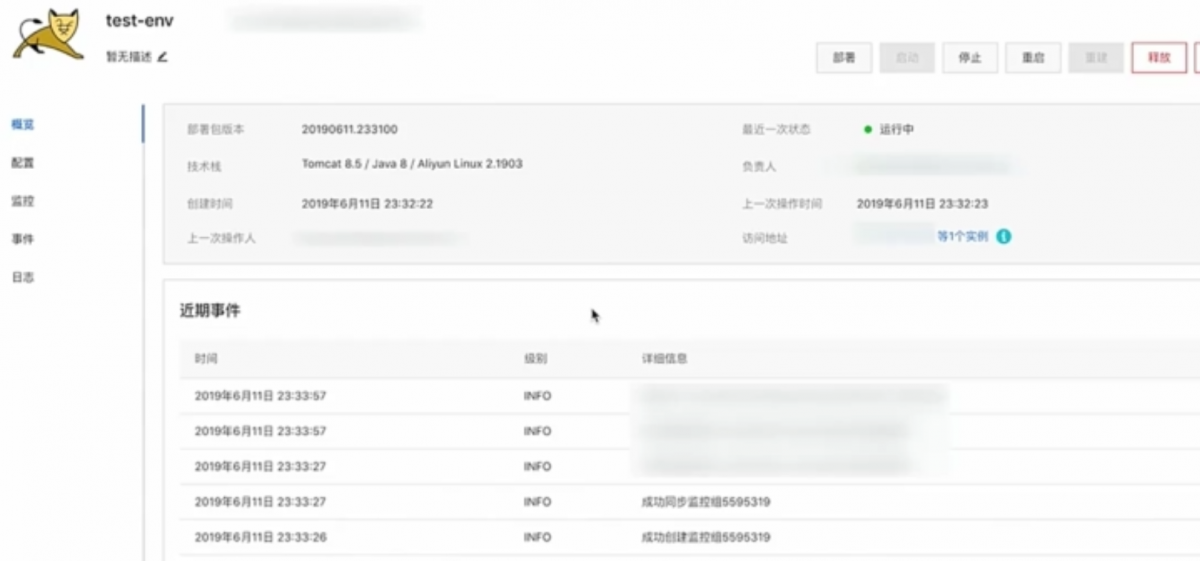
在左边的菜单中点击配置按钮,这时就进入了环境的配置变更页面。
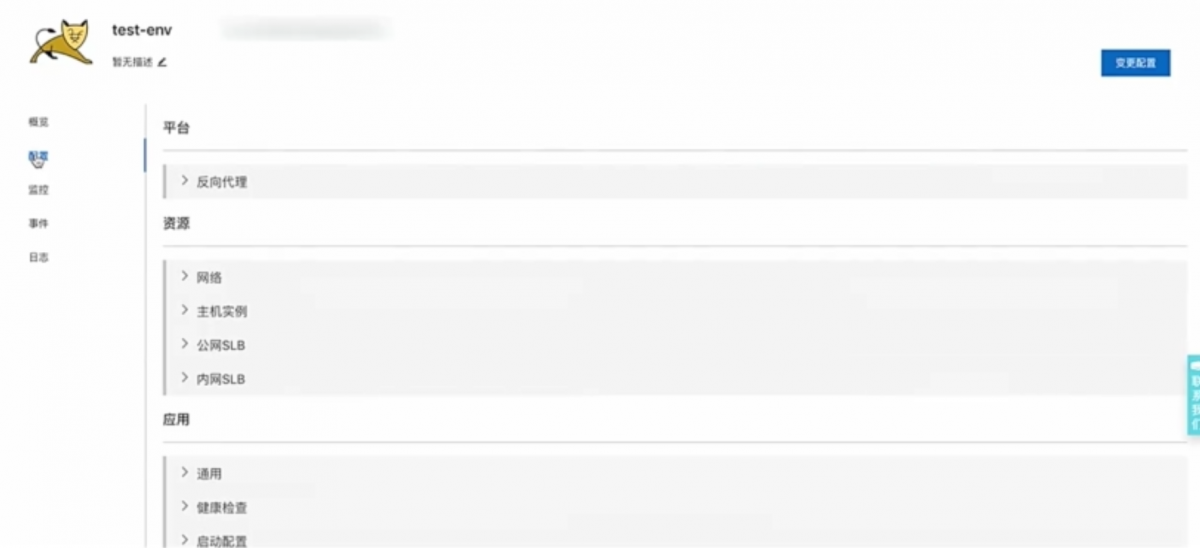
[点我领取阿里云2000元代金券],(阿里云优惠券的作用:购买阿里云产品,最后支付结算的时候,阿里云优惠券可抵扣一部分费用。
这个页面包含了很多的选项,首先是反向代理,因为应用默认都是使用非root用户来启动的,因此,在Linux系统中,这些应用是不可以监听80端口的。
如果应用想要被外面的程序使用80端口进行访问的话,一般会使用一个额外的反向代理来提供此功能。Web+目前提供Nginx和Apache HTTP server两种反向代理服务,可以根据实际情况进行使用。
然后是网络配置,如果应用对网络划分有很严格的要求的话,可以在这里选择相应的VPC以及交换机进行配置。
在主机实例这里可以调整主机规格,比如可以选择性能更好的主机或者使用内存更好的主机。还可以调整实例数量,比如我们可以将实例数量从1调整为2。为了节约上云成本,点我领取阿里云千元代金券,付款时抵用金额。
如果应用有特别的端口规则要求的话,也可以选择合适的安全组来开放不同的对外端口。
另外,如果用户登录创建好的ECS,可以在列表中选择一个密钥对进行登录。
在这里也可以调整系统盘的大小。如果您的应用确认会对外提供服务的话,需要在这里开启外网IP。
以上就是主机实例的配置项。
由于刚刚把主机的数量调整成了两台ECS,这时我们就需要启用SLB来对两台主机实例的流量进行负载均衡。
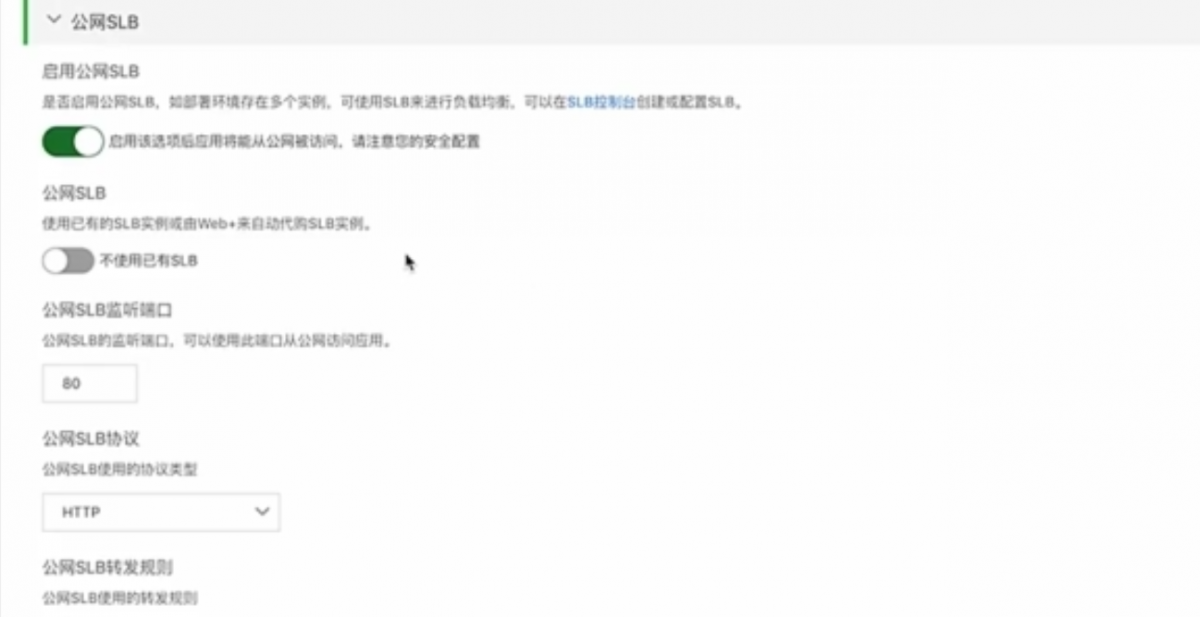
此时可以选择创建新的SLB或者使用已有的SLB。先选择创建一个新的SLB,可以选择设置一个SLB的监听端口,默认是80,同样还可以使用SLB的协议,因为是外部服务所以选择http协议。
同样,如果内网的流量需要负载均衡的话,可以选择开启内网SLB。
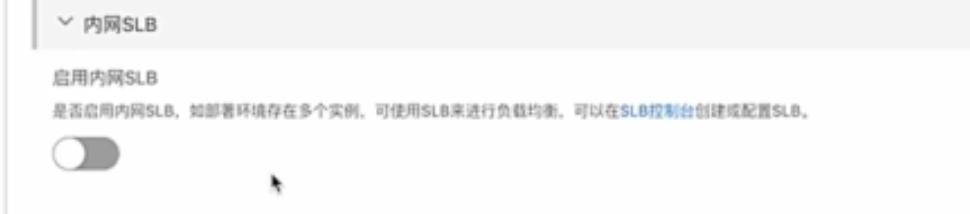
可以看到所有改动过的配置,向左边的颜色会变成绿色,以示区别。
接下来调整服务的监听端口,因为是Tomcat服务,所以默认会监听8080端口,当然用户也可以选择其他的端口。
之后可以配置健康检查,包括类型、URL、重试次数、间隔时间以及超时时间等。这些信息将用来描述应用的健康状况。
[点我领取阿里云2000元代金券],(阿里云优惠券的作用:购买阿里云产品,最后支付结算的时候,阿里云优惠券可抵扣一部分费用。
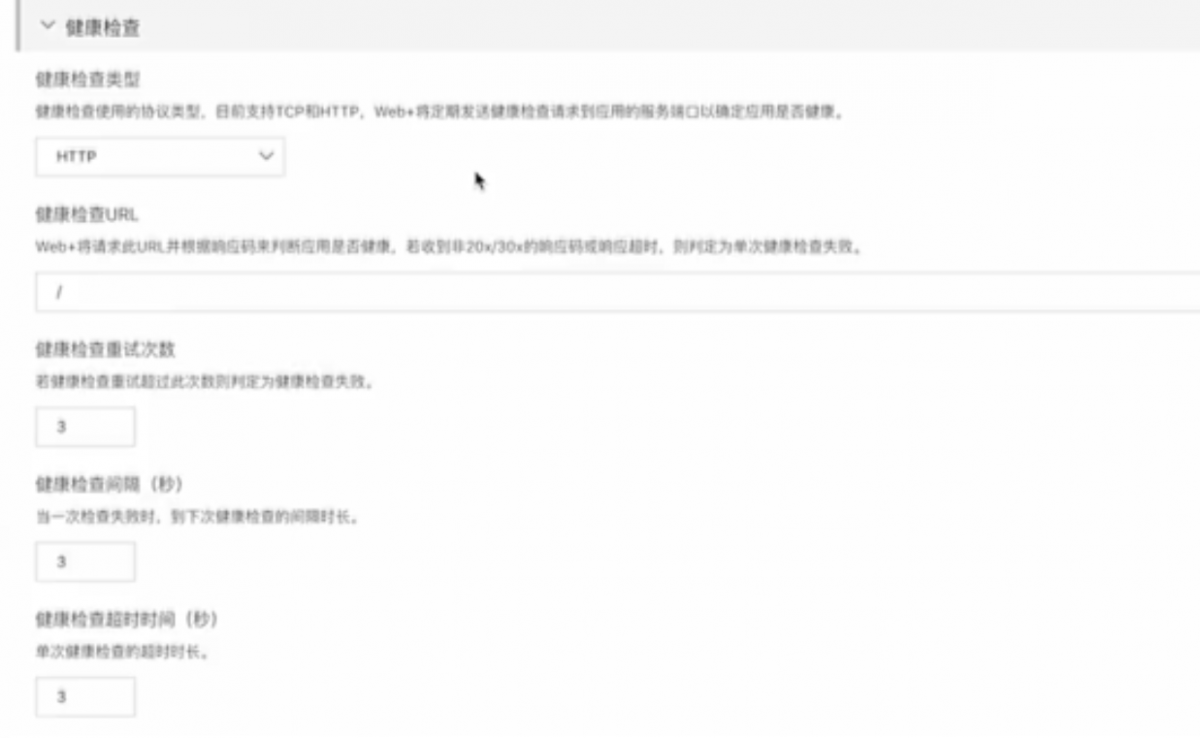
在环境变量的选项中,我们可以注入一些应用所需要用到的环境变量,这些变量将在应用启动时读取到。
最后,如果需要针对Java虚拟机参数作调整,就可以点击Java参数,比如调整GC参数、堆栈大小等。
这时,如果确认配置完毕,可以点击右上角的变更配置按钮。
此时就可以看到有一个变更的摘要信息。
让我们看到对应变换的字段和值,确认无误后点击确定提交修改。
此时,环境进入到了一个变更中的状态。
点击提示链接可以查看正在变更的事件,来了解系统正在进行的操作。
稍等片刻,我们的变更流程结束,耗时101秒。
将此窗口关闭返回到环境概览页面,可以看到环境的访问地址已经变成了SLB的访问地址。
点击该地址就可以进入到Demo程序当中。此时,我们的环境变更配置就已经结束了。
更多信息参阅web应用托管服务文档
[点我领取阿里云2000元代金券],(阿里云优惠券的作用:购买阿里云产品,最后支付结算的时候,阿里云优惠券可抵扣一部分费用。
阿里云服务器:[活动地址]
购买可领取:[阿里云2000元代金券]
- 我的微信
- 这是我的微信扫一扫
-

- 我的微信公众号
- 我的微信公众号扫一扫
-